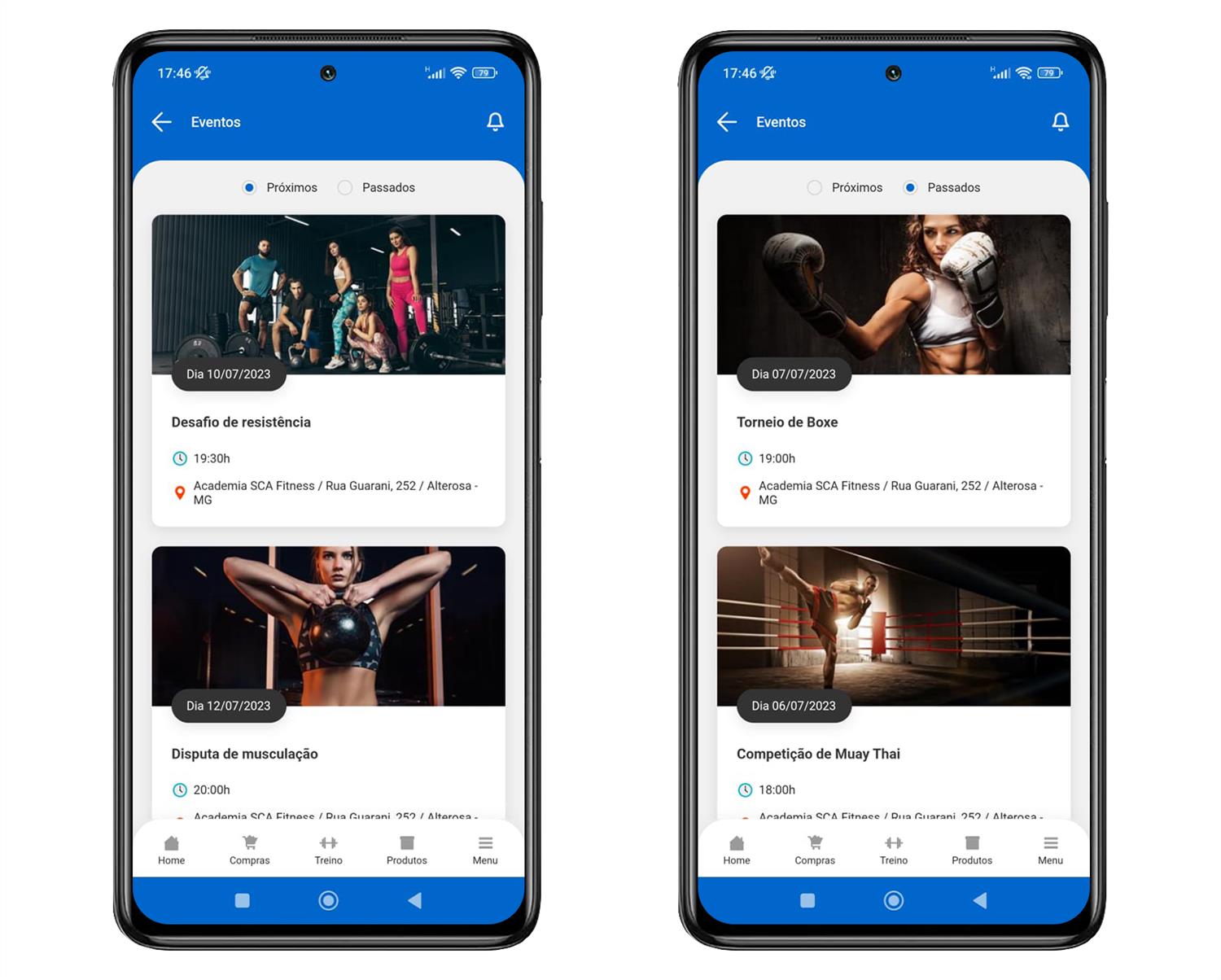Acesse o menu Relacionamento » Eventos
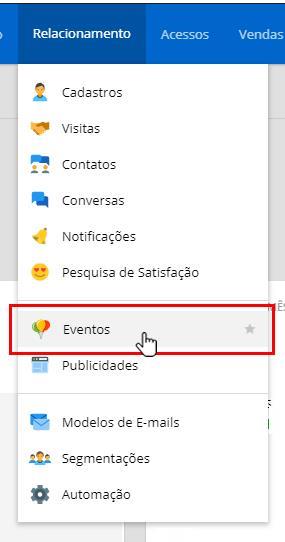
Clique em "Adicionar".
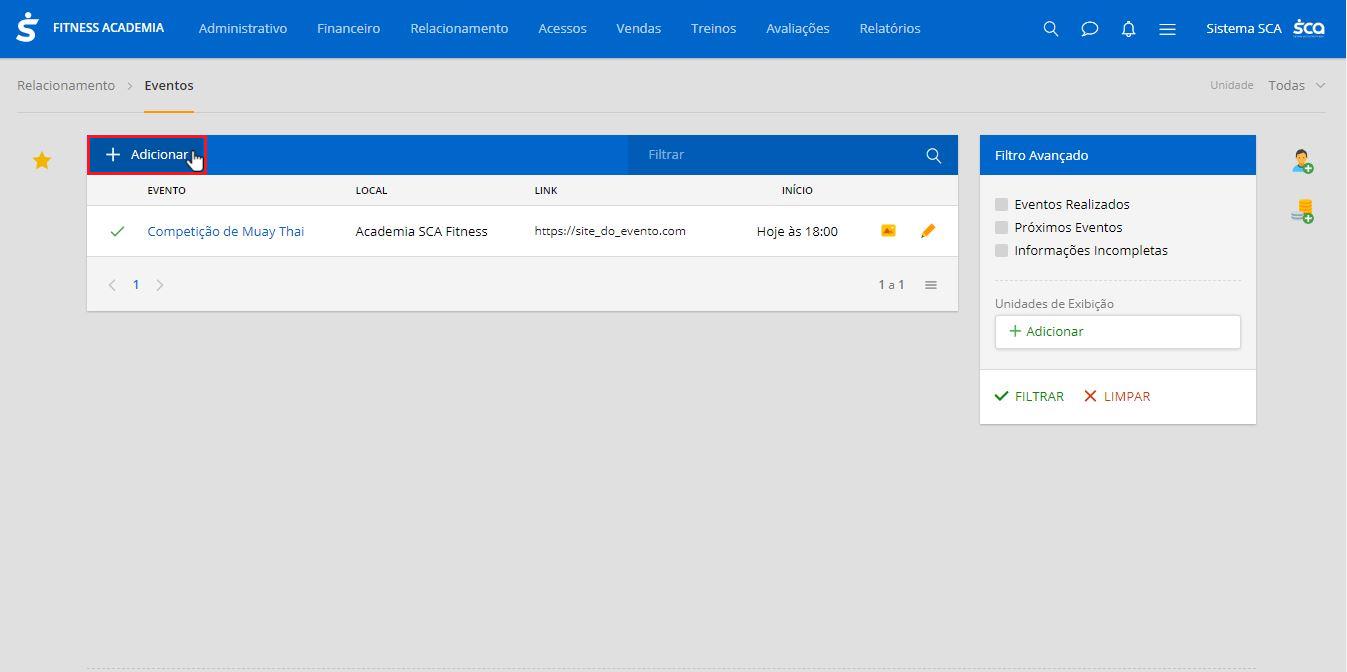
Em seguida, defina as informações do evento como "Descrição", "local", "data", "hora" "Endereço" e "URL de destino" será direcionado à página do evento quando o aluno clicar na imagem do Evento.
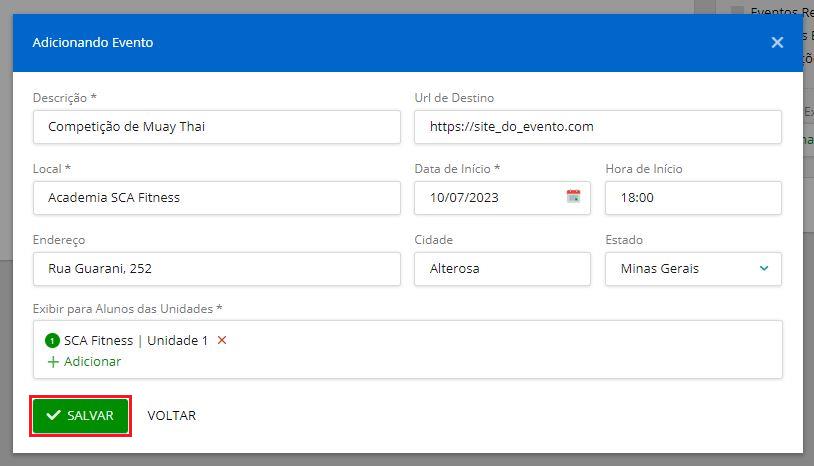
Depois, clique em "Envie uma Imagem".
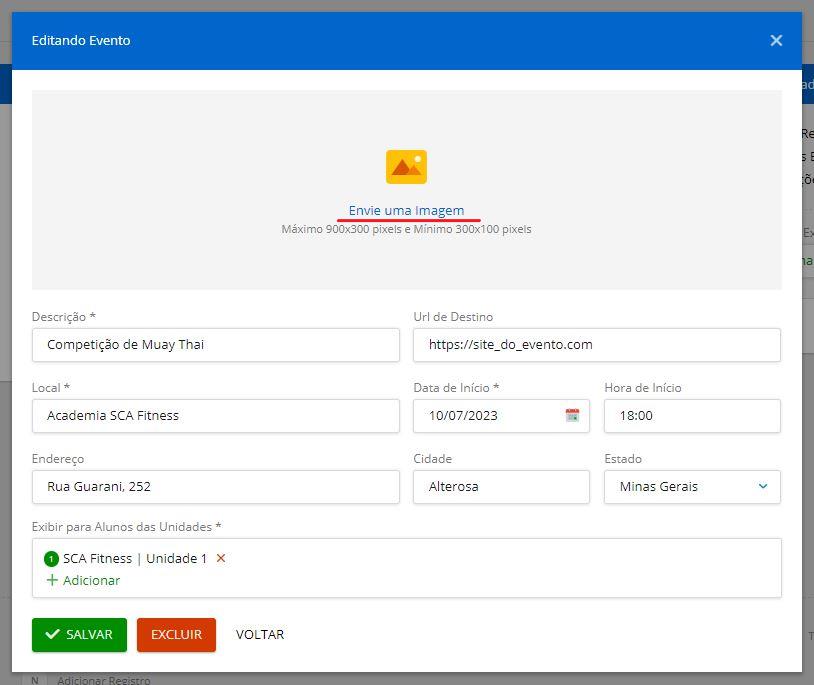
Recorte a imagem, para ter o melhor enquadramento, e depois clique em "Salvar".
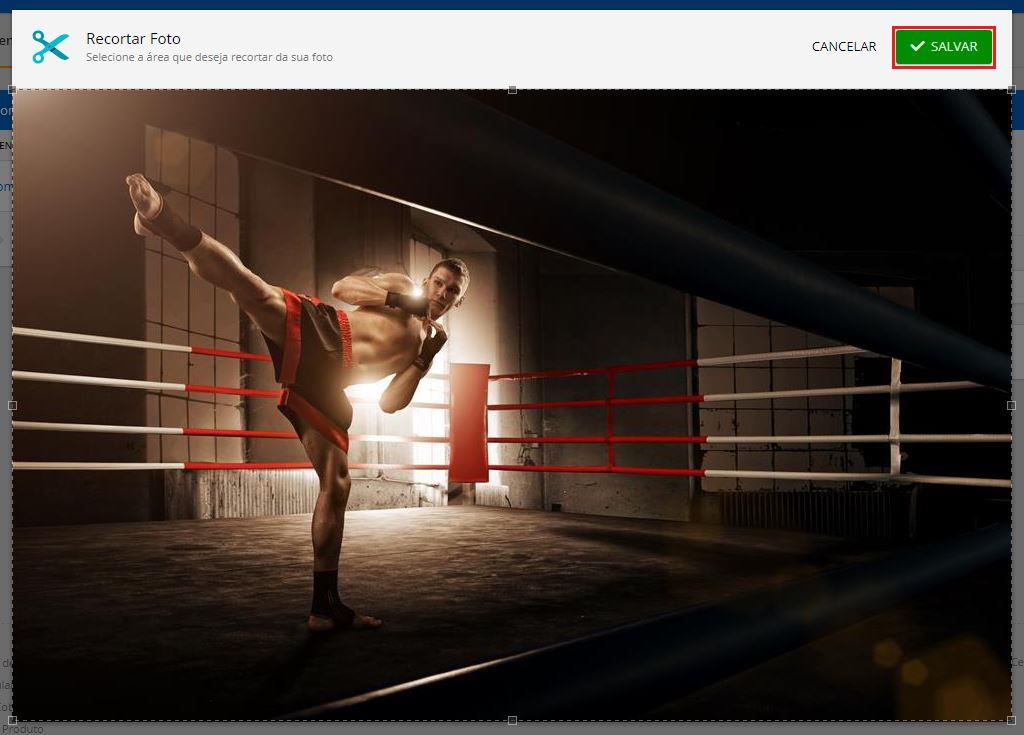
Confirme as informações e clique novamente em "Salvar".
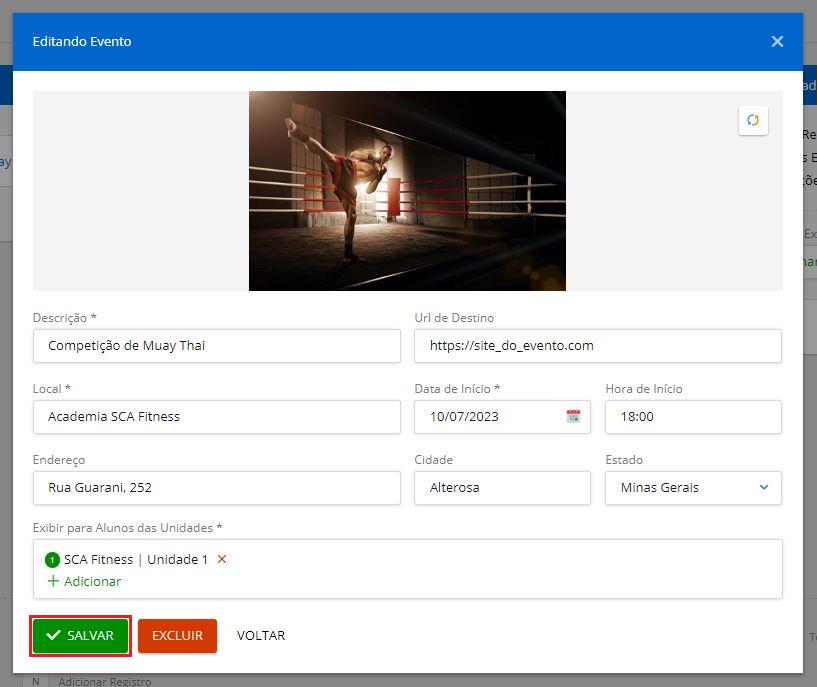
Quando o aluno acessar o aplicativo, as informações do evento serão exibidas. Para visualizar detalhes do envento, basta clicar em cima do evento desejado que será direcionado ao site do mesmo.